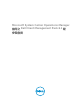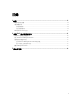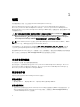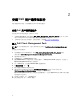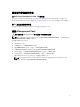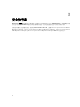Setup Guide
2
安裝 Dell 用戶端管理組件
本節主題說明如何安裝、升級和解除安裝 Dell 用戶端管理組件。
安裝 Dell 用戶端管理組件
若要安裝 Dell 用戶端管理組件,請執行以下步驟:
1. 從 dell.com/support 下載自解壓縮 Dell_Client_Management_Pack_v6.1_Axx.exe ( 其中 xx 為 Dell
Client Management Pack 的版本編號 ) 檔案至管理系統的目的地目錄。
2. 在 OpsMgr 主控台匯入管理組件。如需更多資訊,請參閱匯入 Dell 用戶端管理組件。
匯入 Dell Client Management Pack
註: 匯入用戶端管理組件前,先匯入基本資料夾公用程式 (Dell.Connections.HardwareLibrary.mp)。
若要匯入用戶端管理組件:
1. 如欲解壓縮 Dell 用戶端管理組件,執行 Dell_Client_Management_Pack_v6.1_Axx.exe 檔案。
預設位置為 C:\Dell Management Packs\Client Management Pack\6.1。
2. 啟動 OpsMgr 主控台。
3. 在瀏覽窗格按一下 Administration (管理)。
4. 展開 Administration (管理) 樹狀圖,用滑鼠右鍵按一下 Management Packs (管理組件),然後按一下
Import Management Packs (匯入管理組件)。
5. 按一下 Add (新增),然後選取 Add from disk (從磁碟新增)。
6. 在線上目錄連線,按一下否。
7. 輸入或瀏覽至解壓縮管理組件的位置。
8. 選取 Dell Client Management Pack (Dell.WindowsClient.mp) 和 Base Folder Utility 4.0
(Dell.Connections.HardwareLibrary.mp),然後按一下 Open (開啟)。
Import Management Packs (匯入管理組件) 畫面隨即顯示,並且在 Import List (匯入清單) 中顯示選取
的管理組件或公用程式。
9. 若要匯入管理組件,按一下 Install (安裝)。
10. 匯入管理組件後,按一下 Close (關閉)。
6